아두이노 우노 R4 서보 모터
이 튜토리얼은 Arduino UNO R4를 사용하여 서보 모터를 제어하는 방법을 안내합니다. 특히, 우리는 다음을 배울 것입니다:
- 아두이노 UNO R4를 프로그래밍하여 서보 모터 제어
- 서보 모터의 속도를 제어하기 위한 아두이노 UNO R4 프로그래밍
- 서보 모터를 위한 외부 전원 사용
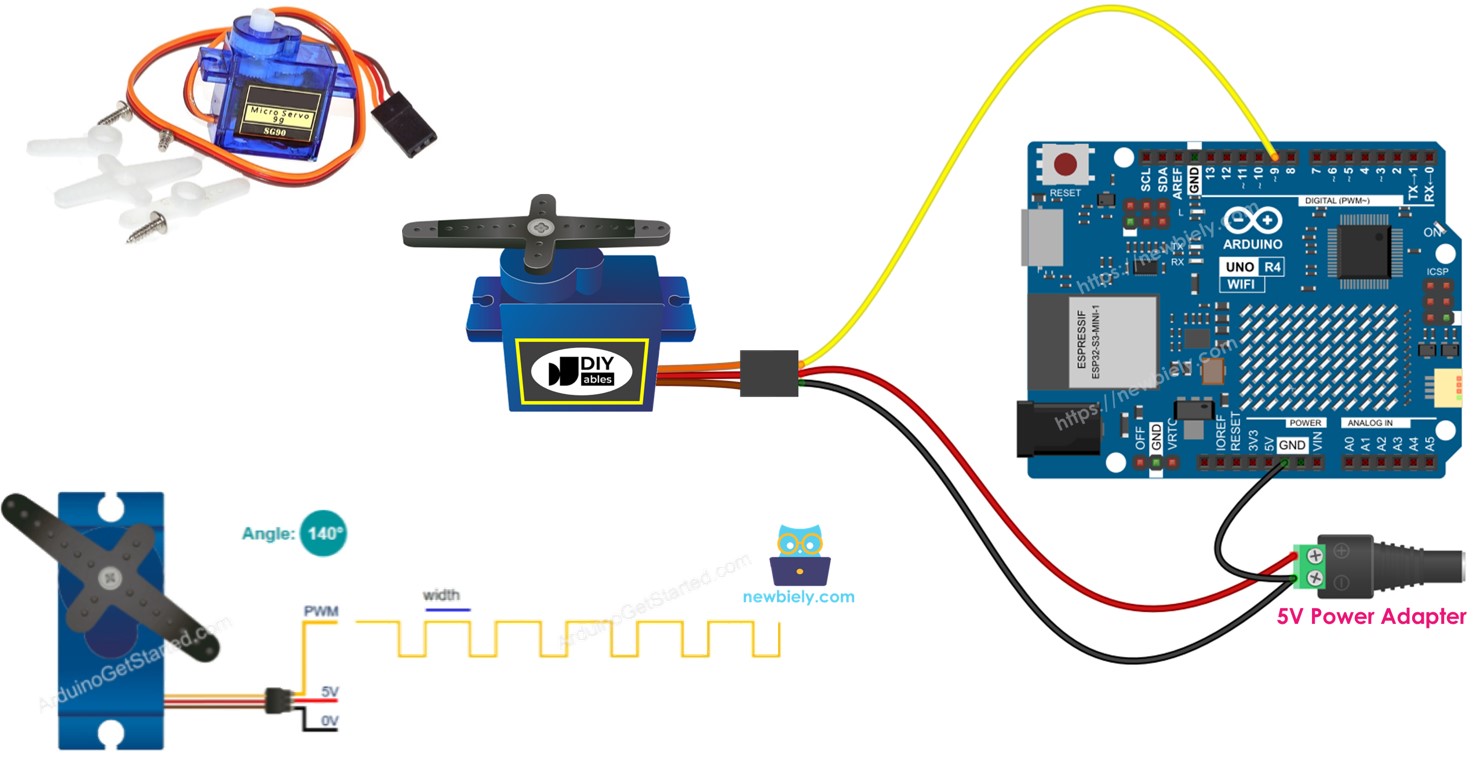
준비물
| 1 | × | Arduino UNO R4 WiFi or Arduino UNO R4 Minima | ||
| 1 | × | (또는) DIYables STEM V4 IoT, Compatible with Arduino Uno R4 WiFi | 쿠팡 | 아마존 | |
| 1 | × | USB 케이블 타입-A to 타입-C (USB-A PC용) | 쿠팡 | 아마존 | |
| 1 | × | USB 케이블 타입-C to 타입-C (USB-C PC용) | 아마존 | |
| 1 | × | 서보 모터 | 쿠팡 | 아마존 | |
| 1 | × | 점퍼케이블 | 쿠팡 | 아마존 | |
| 1 | × | (추천) 아두이노 우노 R4용 스크루 터미널 블록 쉴드 | 쿠팡 | 아마존 | |
| 1 | × | (추천) 아두이노 우노 R4용 브레드보드 쉴드 | 쿠팡 | 아마존 | |
| 1 | × | (추천) 아두이노 우노 R4용 케이스 | 쿠팡 | 아마존 | |
| 1 | × | (추천) 아두이노 우노 R4용 전원 분배기 | 쿠팡 | 아마존 | |
| 1 | × | (추천) 아두이노 우노용 프로토타이핑 베이스 플레이트 & 브레드보드 키트 | 아마존 |
서보 모터에 대하여
서보 모터는 일반적으로 0도에서 180도까지 핸들을 회전시킬 수 있는 부품입니다. 이는 물체의 각도를 제어하는 데 사용됩니다.
핀아웃
이 예시는 핀이 세 개인 서보 모터를 사용합니다:
- VCC 핀: 빨간색 전선을 VCC (5볼트)에 연결합니다.
- GND 핀: 검정색 또는 갈색 전선을 GND (0볼트)에 연결합니다.
- 신호 핀: 노란색 또는 주황색 전선을 아두이노 UNO R4 핀으로부터 PWM 제어 신호를 받도록 연결합니다.

선연결
때때로 온라인에서 서보 모터의 VCC 핀과 Arduino UNO R4 보드의 5V 핀 사이의 연결을 보여주는 배선 다이어그램을 볼 수 있습니다. 이 방법은 Arduino UNO R4 보드에 손상을 줄 수 있으므로 피하는 것이 좋습니다.

이 이미지는 Fritzing을 사용하여 만들어졌습니다. 이미지를 확대하려면 클릭하세요.
Arduino UNO R4 보드를 보호하려면 서보 모터에 외부 전원 공급 장치를 사용하는 것이 가장 좋습니다. 아래의 배선도는 서보 모터를 외부 전원에 연결하는 방법을 보여줍니다.
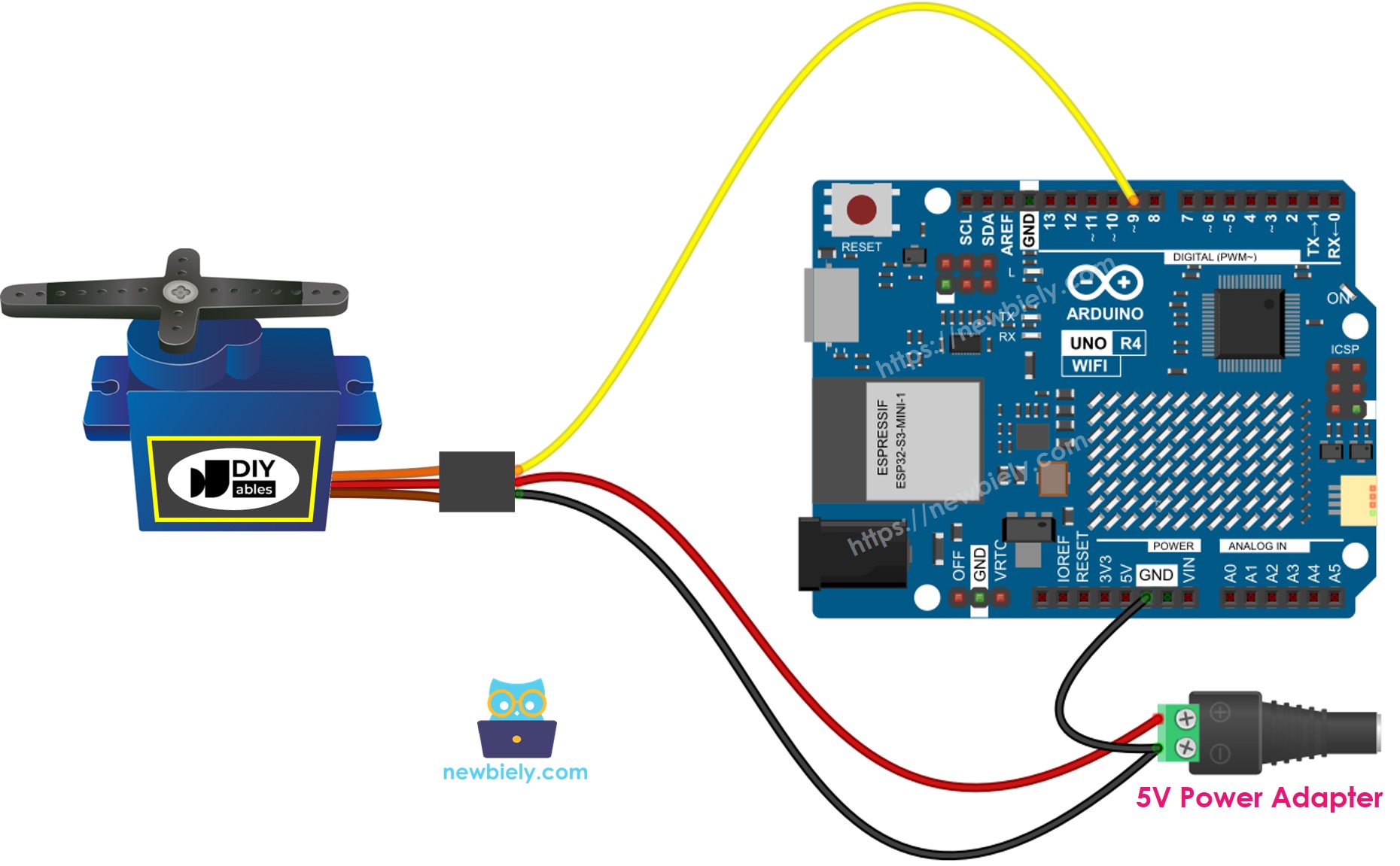
이 이미지는 Fritzing을 사용하여 만들어졌습니다. 이미지를 확대하려면 클릭하세요.
Arduino Uno R4와 기타 부품에 전원을 공급하는 가장 효과적인 방법을 확인하시려면, 아래 링크를 참조하세요: 아두이노 우노 R4 전원 공급 방법.
외부 전원 공급 장치의 GND(접지)와 Arduino UNO R4 보드의 GND를 반드시 연결하십시오. 이 단계는 제대로 작동하기 위해 매우 중요합니다.
서보 모터 프로그래밍 방법
- 라이브러리를 포함하세요:
- 서보 객체 생성:
여러 서보 모터를 관리하려면, 추가적으로 서보 객체를 선언하기만 하면 됩니다.
- Arduino UNO R4의 컨트롤 핀을 서보 모터의 신호 핀(예: 핀 9)에 연결합니다.
- 마지막으로 서보 모터를 필요한 각도인 90도로 회전시킵니다.
아두이노 UNO R4 코드
자세한 사용 방법
다음 지침을 단계별로 따르세요:
- Arduino Uno R4 WiFi/Minima를 처음 사용하는 경우, 아두이노 우노 R4 - 소프트웨어 설치 튜토리얼을 참조하세요.
- 제공된 다이어그램에 따라 구성 요소를 배선하세요.
- USB 케이블을 사용하여 Arduino Uno R4 보드를 컴퓨터에 연결하세요.
- 컴퓨터에서 Arduino IDE를 실행하세요.
- 적절한 Arduino Uno R4 보드(예: Arduino Uno R4 WiFi) 및 COM 포트를 선택하세요.
- 위 코드를 Arduino IDE에 붙여넣으세요.
- Arduino IDE에서 Upload 버튼을 눌러 Arduino UNO R4에 코드를 전송하세요.
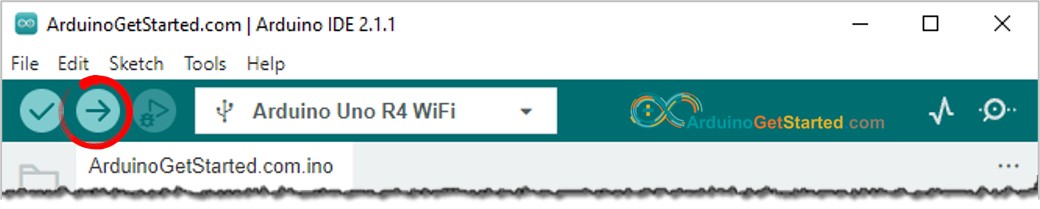
- 무슨 일이 일어나는지 지켜보세요: 서보 모터가 천천히 0도에서 180도로 회전한 후, 다시 180도에서 0도로 천천히 회전합니다.
코드 설명
Arduino 코드 위의 주석 섹션에서 설명을 볼 수 있습니다.
서보 모터의 속도를 제어하는 방법
map() 함수와 millis() 함수를 사용하면 다른 코드가 중단 없이 실행되도록 하면서 서보 모터의 속도를 부드럽게 조절할 수 있습니다.
동영상
비디오 제작은 시간이 많이 걸리는 작업입니다. 비디오 튜토리얼이 학습에 도움이 되었다면, YouTube 채널 을 구독하여 알려 주시기 바랍니다. 비디오에 대한 높은 수요가 있다면, 비디오를 만들기 위해 노력하겠습니다.
